Arduino UNO R4 - Capteur à ultrasons - DEL
Dans ce tutoriel, nous apprendrons comment utiliser un capteur ultrasonique pour contrôler une LED en fonction de la distance de l'objet. Lorsque un objet est proche du capteur, la LED s'allumera. Lorsque l'objet s'éloigne, la LED s'éteindra. Ce projet est parfait pour les débutants et aide à comprendre la mesure de distance ultrasonique et le contrôle basique d'une LED avec Arduino.
Préparation du matériel
Ou vous pouvez acheter les kits suivants:
| 1 | × | Kit de Démarrage DIYables STEM V4 IoT (Arduino inclus) | |
| 1 | × | Kit de Capteurs DIYables (30 capteurs/écrans) | |
| 1 | × | Kit de Capteurs DIYables (18 capteurs/écrans) |
Note d'achat: Pour simplifier le processus de câblage, nous recommandons d'utiliser le LED Module, qui est livré avec une résistance intégrée.
À propos de la LED et du capteur ultrasonique
Découvrez les capteurs LED et ultrasoniques (emplacement des broches, fonctionnement, programmation) dans ces tutoriels :
Diagramme de câblage
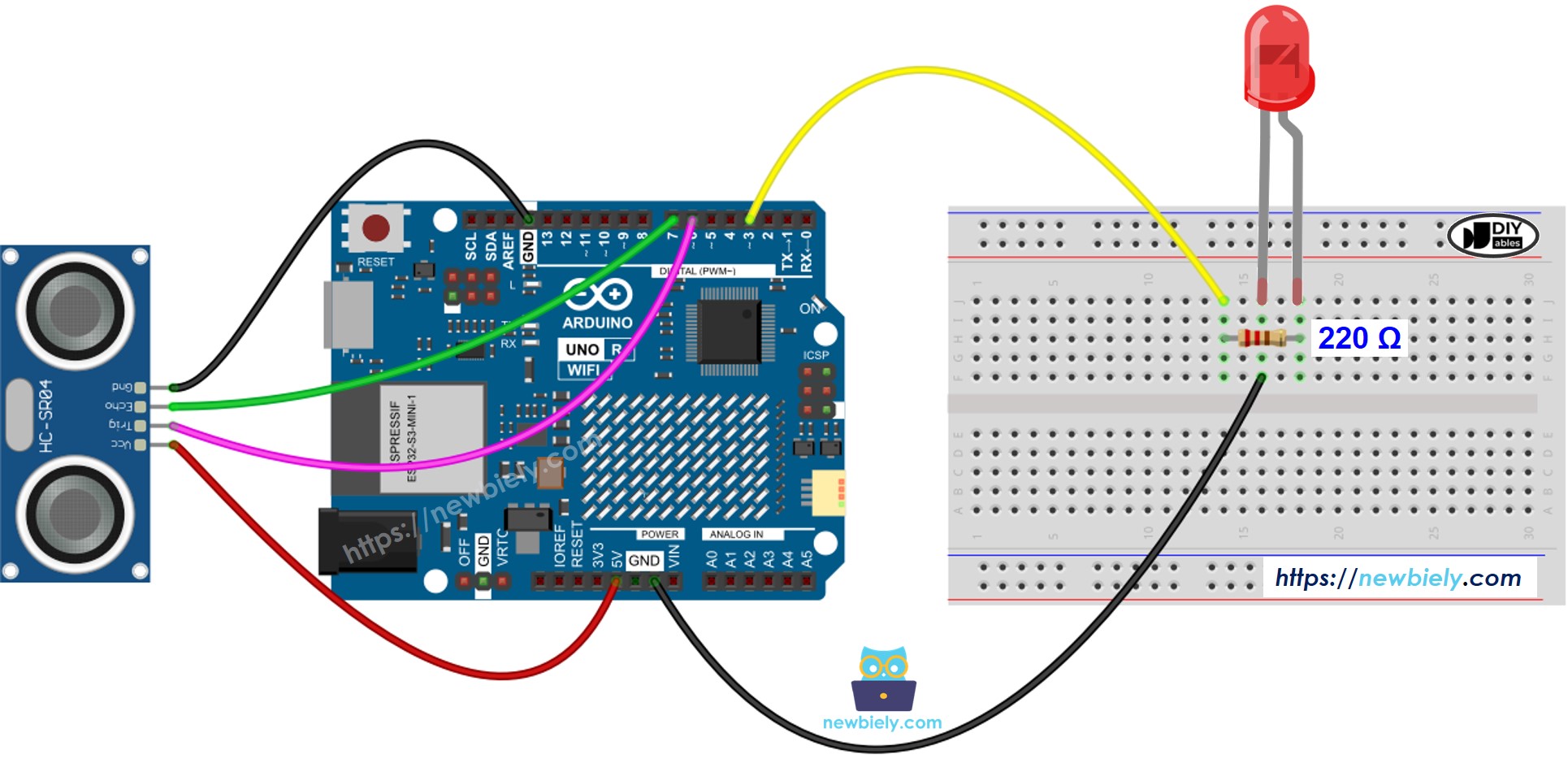
Cette image a été créée avec Fritzing. Cliquez pour agrandir l'image.
Code Arduino UNO R4
Étapes rapides
Suivez ces instructions étape par étape :
- Si c'est la première fois que vous utilisez l'Arduino Uno R4 WiFi/Minima, consultez le tutoriel sur Arduino UNO R4 - Installation du logiciel..
- Branchez les composants selon le schéma fourni.
- Connectez la carte Arduino Uno R4 à votre ordinateur à l'aide d'un câble USB.
- Lancez l'IDE Arduino sur votre ordinateur.
- Sélectionnez la carte Arduino Uno R4 appropriée (par exemple, Arduino Uno R4 WiFi) et le port COM.
- Copiez et collez le code dans l'IDE Arduino.
- Cliquez sur le bouton Upload dans l'IDE Arduino pour envoyer le code à l'Arduino UN First R4.
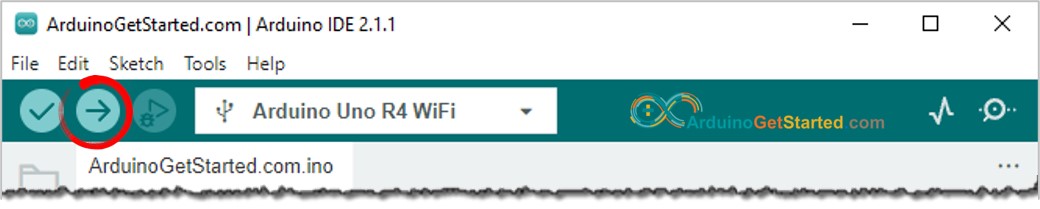
- Faites glisser votre main sur le capteur
- Observez la réaction de la LED
Explication du code
Consultez les explications données dans les commentaires du code source !
※ Note:
Ce code est destiné à l'apprentissage. Le capteur ultrasonique est sensible au bruit. Pour utiliser correctement le capteur ultrasonique, vous devriez éliminer le bruit. Apprenez comment éliminer le bruit du capteur ultrasonique ici.
